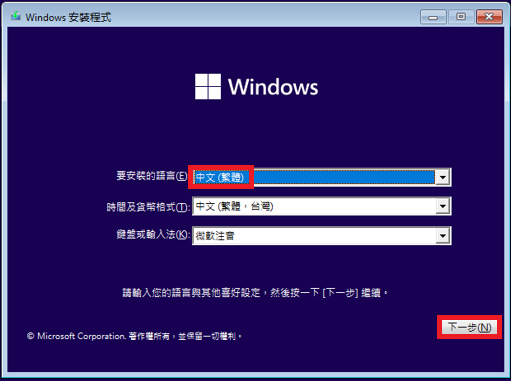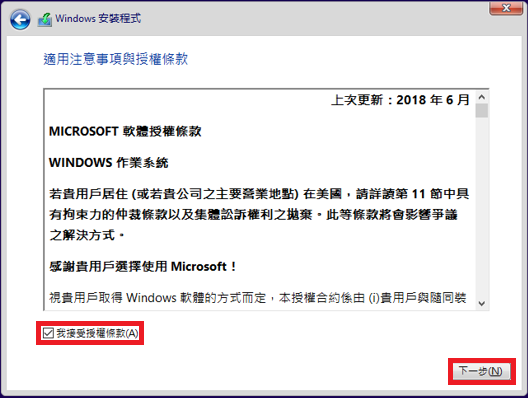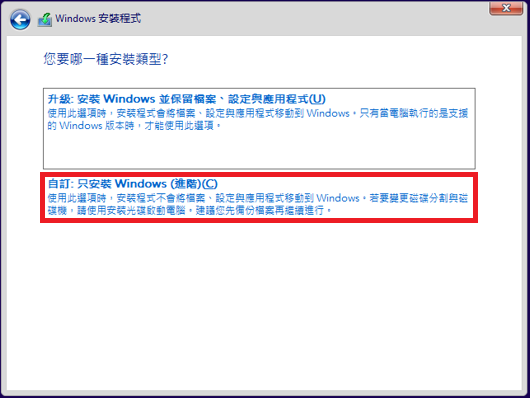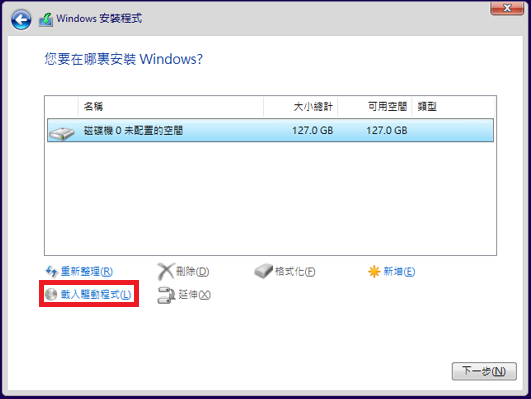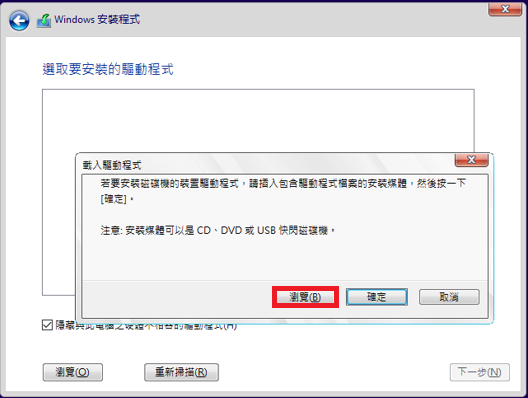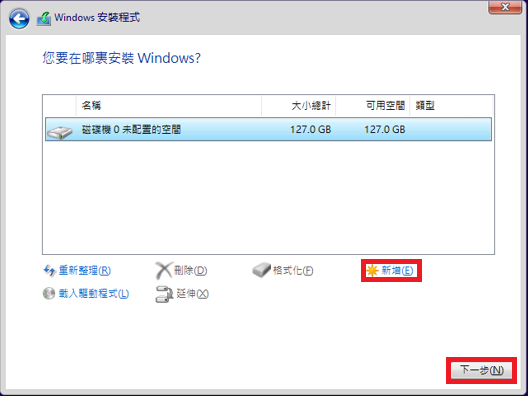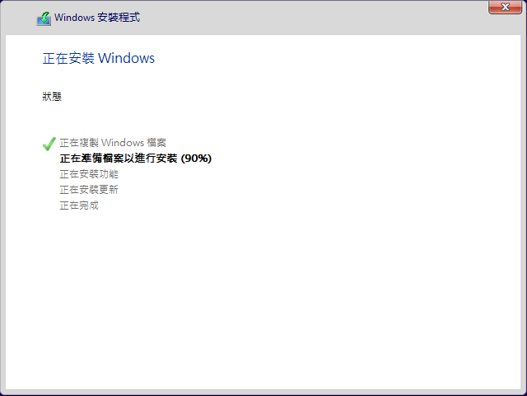[主板]如何在Intel 600系列含有Intel I219 Lan的主板安装Windows 11 Home操作系统?
目录:
2. 影响的机种范围?
若您需要在华硕600系列主板安装Windows 11 Home操作系统,请参考如下步骤
1. 请准备一个容量8GB以上的USB随身碟并制作Windows 11操作系统的安装媒体,具体步骤请参考微软官网:建立 Windows 11 安装媒体
2. 将制作好Windows 11操作系统的USB随身碟插入主板USB埠,开机并按压键盘F8键直到出现如下画面,并将游标移动到[UEFI:USB随身碟]后按压键盘Enter键
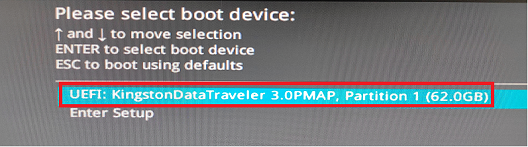
3. 进入Windows安装画面,选择您所需要安装的语言、时间及输入法后,点击[下一步]
4. 勾选[我接受(A) Microsoft软件授权条款]后,点击[下一步]
5. 请依照窗口操作画面开始安装Windows 11 Home操作系统,当出现安装类型选项时,点选自定义:只安装Windows(进阶)
6. 点击[加载驱动程序(L)]
7. 点击[浏览(B)]
8. 手动载已下载的Intel Lan驱动,点击[确定]
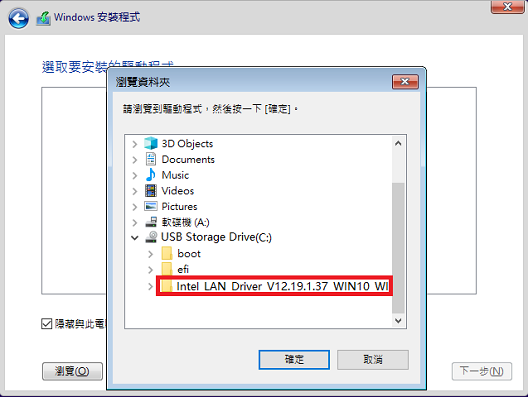
9. 选择磁盘驱动器[新增(E)]分区后,点击[下一步]
10. 接下来,等待安装完成就可以了
11. 应Windows 11 Home 需要连接网络,请连接网线
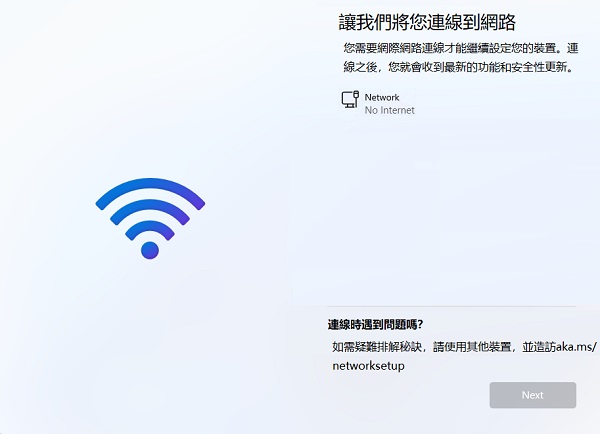
12. 完成安装后进入系统,如下图所示:
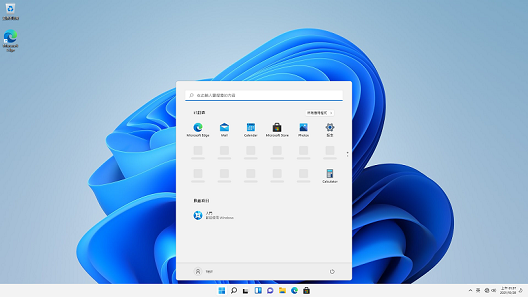
Q&A
Q:影响机种范围?
A:请参考如下表格
| 主板 |
| PRIME Z690M-PLUS D4 |
| PRIME Z690M-PLUS D4-CSM |
| Pro B660M-C |
| Pro B660M-C-CSM |
| Pro B660M-C2 D4 |
| Pro B660M-C2 D4-CSM |
| PRIME B660M-A D4 |
| PRIME B660M-A D4-CSM |
| PRIME B660M-A WIFI D4 |
| PRIME B660M-A WIFI D4-CSM |
| Pro H610M-C D4 |
| Pro H610M-C D4-CSM |
| Pro H610M-C |
| Pro H610M-C-CSM |
| PRIME H610M-E D4 |
| Pro Q670M-C |
| Pro Q670M-C-CSM |
| PRIME H610M-A D4 |
| PRIME H610M-A D4-CSM |
| PRIME B660M-A AC D4 |
| PRIME B660M-AJ D4 |
| PRIME H610M-E D4 |
| PRIME H610M-E D4-CSM |
| Pro B660M-C D4 |
| Pro B660M-C D4-CSM |